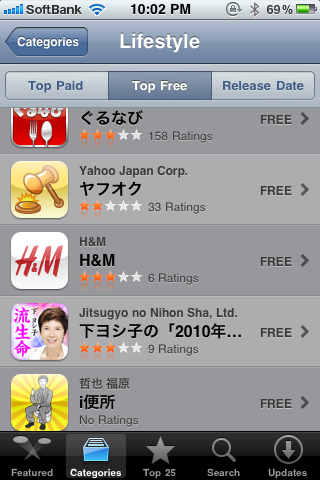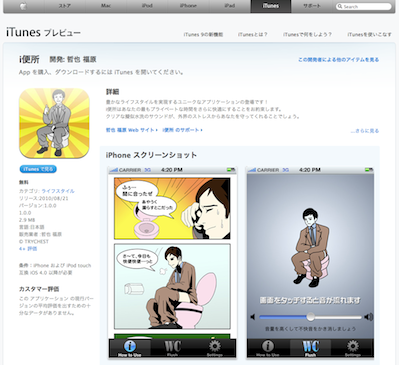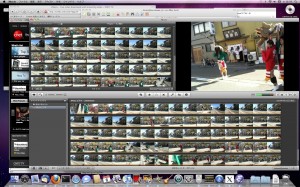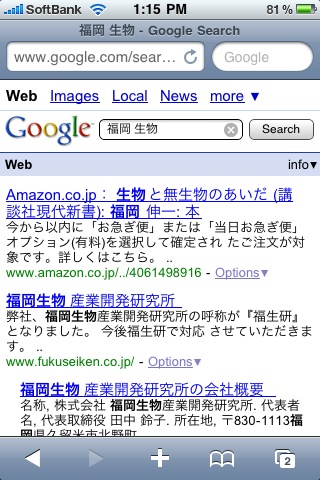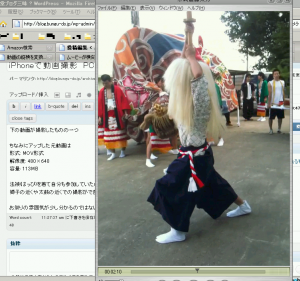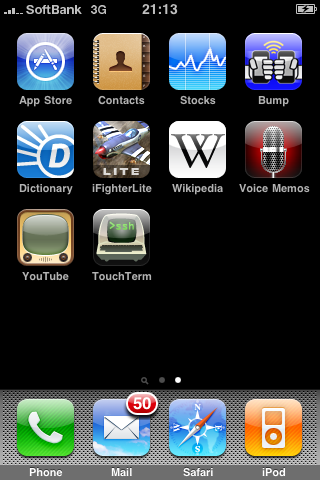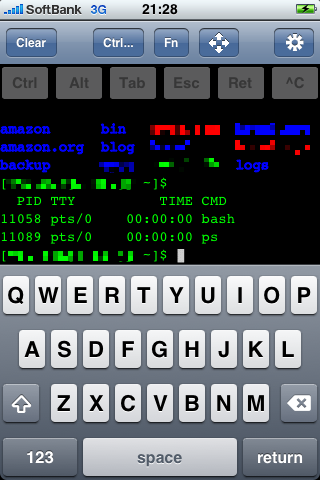まず先に結論からいうと、迷っている方にはiPhoneへの移行をおすすめする。
どちらにしろ思い切って移行してみないと良いものも悪いものもわからない。
私も最初はセカンド携帯としてiPhoneをということも考えたけど
思い切ってメイン携帯としてMNP(携帯電話番号ポータビリティ)でiPhoneへ移行した。
私がiPhoneを導入することにきめたのも、事前調査で
「iPhoneへ移行したほうが良いか良くないか」について
明確に移行した方がよいとブログに書いていた方がいたからだ。
そのブログに背中をおされるかたちで、iPhoneへ思い切って移行することにした。
※残念ながらそのブログはどれだったか失念してしまった・・・・
もちろん、メリットもデメリットもあるけれどもiPhoneでしか
できないことも多い。
個人的にはiPhone+iMacでずいぶんと生活が変わった
iPhoneで動画をとって自分で編集してYouTubeへアップしたり
TwitterをiPhoneのインターフェイスで快適に閲覧したりして楽しんでいる。
2009年9月2日にiPhoneの契約をしてから1ヶ月半がたち
ようやく、auからiPhoneへの移行にかかった費用の明細が
でてきたのでまとめておくことにした。
特に移行の際にかかったイレギュラーな費用についてざっくり記述している。
数百円単位の誤差やiPhone解約については考慮していない。
まずは、au側とソフトバンク側でかかったイレギュラーな費用について説明する。
au (解約側) 2009年 9/1 (1日分)
———————————————
MNP転出予約手数料 2,000円
ダブル定額ライト 定額料 1,000円
(日割りではないため必ずかかる)
フルサポート解除料 6,000円
フルサポート解除料(ポイント充当) -6,000円
———————————————
計 3,000円
プランの基本料金は日割り、誰でも割なども日割りで適用されるので
通常の費用としてイレギュラーではないとする。
MNP転出予約手数料は必ずかかり、状況によっては
フルサポート解除料は大きい金額となる。
フルサポートコース 解除料
http://www.au.kddi.com/kaikata-select/service/full.html
ezボタン → auoneトップ(トップページ) → お客さまサポート → 契約情報照会 → 端末契約情報
ただし、フルサポート解除料はauのポイントで充当できるので
フルサポート解除料以上のポイントをすでに保有している場合は
0円として考えても良い。
フルサポート解除料がポイントで完全には充当できない方は
全体の費用にフルサポート解除料からポイントを引いた金額を
足した金額で検討してほしい。
自分の契約内容は端末で契約情報照会を確認できる。
auポイント確認方法
ezボタン → トップメニュー(auoneトップ) → お客さまサポート → 確認する → ポイント照会
パケットに関するダブル定額ライトなどは日割りは適用されないので
数日つかっただけで上限に達する場合は1ヶ月分と同じ金額がかかる。
ソフトバンク (加入側) 2009年 9/2〜9/10
———————————————
契約事務手数料 2,700
パケット定額フル (キャンペーン) 4,200円 ← 5,700円
※9日間でも上限に達したら上限の金額が請求される
———————————————
計 6,900円
ソフトバンク側ではかならず契約事務手数料がかかる。
ここで、注意すべきはソフトバンクの締め日が10日であるということ。
そして、auを解約してから使用日数が数日でもパケットが上限に達して
4,200円がかかってしまったということ。
ちなみに、私が契約したときはキャンペーン中だったためパケット代が
割引されている。
今回の移行にかかった費用はauとソフトバンクの費用を合計して
合計 9,900円で
ざっくり1万円ということになる。
では月にかかる費用はどうなったかというと
au月額費用 10,000〜15,000円
ソフトバンク月額料金 約 10,000円
印象としては安くなっている感じがする。
もしかかったとしても15,000円だろうと予測している。
私の携帯の使用方法としては、プライベートではほとんど
電話をしないけど、仕事で普通に圏外や携帯などに気にせずに
かけることが多いというかんじ。
iPhone料金プラン
http://mb.softbank.jp/mb/iphone/price_plan/
iPhoneで特に最初はパケットを使用するだろうから
すぐに上限に達すると考えると
au側であまりパケットを使用しない人は
10日以降に契約した方がよいだろう。
そうすれば4,200円の余分なパケット代がない
au側でもパケットをガンガン使う人は
10以降に契約しても10日間で上限に達するならばそれほど
今回のケースとは金額が変わらないだろう。
※ちなみにダブル定額ライトの上限も4,200円
あとは、フルサポートの解除にどれくらいかかるかを
プラスして考えれば、iPhoneへの以降にかかる費用が概算できる。
移転費用 = (MNP転出予約手数料 2,000円) + (契約事務手数料 2,700円) + (パケットプラン上限 約4,200円) + (フルサポート解除料) – (auポイント)
つまり
移転費用 = 約8,900円 + (フルサポート解除料) – (auポイント)
フルサポート解除料がかからなければ1万円でiPhoneへ移行できるということになる。
ただし、やっぱり、iPhoneの書籍とケース、シートなども購入したいところなので
予算としてプラス1万円ほどは見ておきたいところだ。
また、私の場合はクレジットカードで支払いをしているが
締日の関係で請求日がかぶってしまった。
———————————————
au 8月分の請求(8/31付け) 10/27日払い
ソフトバンク 9月分の請求(9/10付け) 10/27日払い
———————————————
つまり、今月は2ヶ月分の支払いがあるということだ。
この辺は最初から調べることは難しいかもしれない。
とりあえず、迷っているくらいだったら思い切って
iPhoneへ移行してみよう!